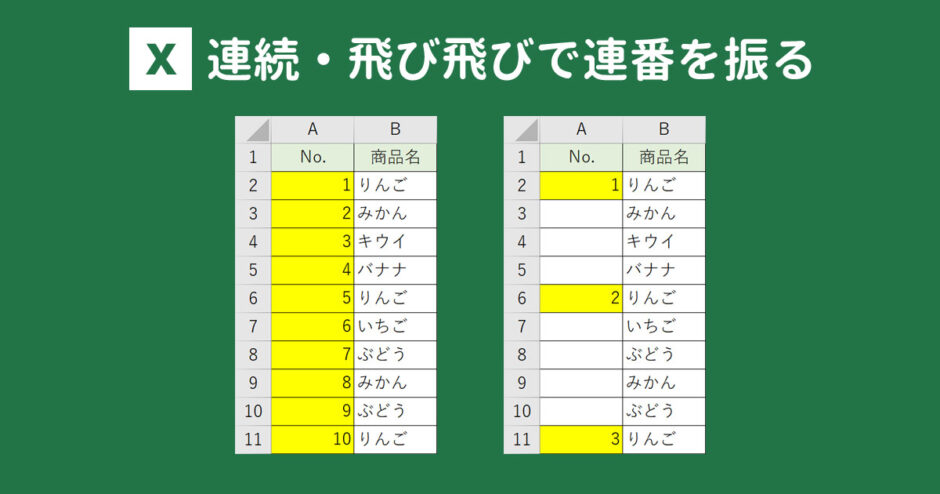当サイトはアフィリエイト広告を利用しています。
今回は、Excelで数字の連番を振る方法をご紹介します。
続けて連番を振る方法と、飛び飛びで連番を振る方法の、大きく2パターンに分けてご紹介します。
Excelで続けて数字の連番を振る方法
Excelで続けて数字の連番を振る方法には、以下のようなものがあります。
- オートフィル機能を使う
- フィル機能を使う
- ROW関数を使う
- COLUMN関数を使う
- SEQUENCE関数を使う
なお、SEQUENCE関数はMicrosoft 365やOffice 2021以降でなければ使用できません。以下の記事にてMicrosoft 365やOffice 2021の購入ページをご紹介していますので、Office 2019以前のバージョンをお使いの方はチェックしてみてください。
方法1:オートフィル機能を使う
連番の数が少ない場合は、オートフィル機能を使う方法がおすすめです。
オートフィルを使って連番を振るには、連番の開始セルに最初の数字を入力し、そのセルの右下の■を[Ctrl]を押しながら終了セルまでドラッグします。これでドラッグした数だけ連番が振られます。
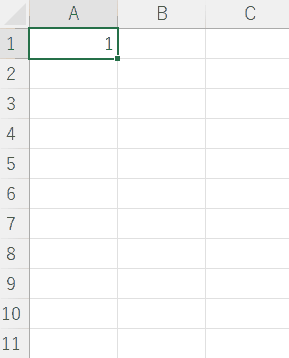
方法2:フィル機能を使う
連番の数が多い場合は、フィル機能を使うのがおすすめです。フィル機能を使えば、ドラッグせずに指定の数まで連番を振れるので楽です。
フィル機能を使って連番を振るには、まず連番の開始セルに最初の数字を入力し、「ホーム」タブ⇒「フィル」⇒「連続データの作成」を選択します。
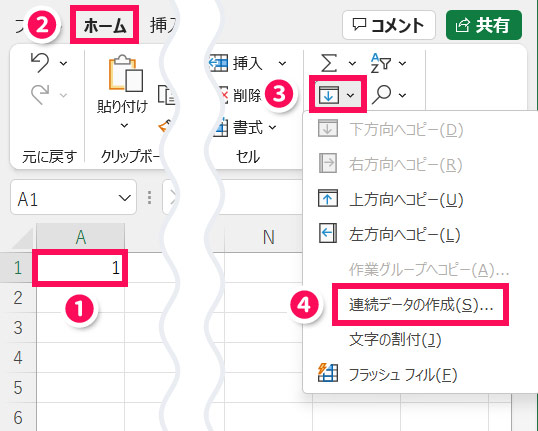
「連続データ」が表示されたら、以下のように設定して「OK」をクリックします。
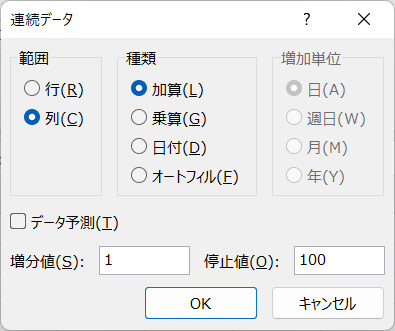
- 範囲
-
- 下に連番を振る:列
- 横に連番を振る:行
- 種類
- 加算
- 増分値
- 連番の最初の数字
- 停止値
- 連番の最後の数字
これで指定の数字まで連番が振られます。
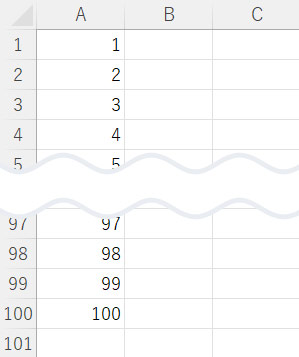
方法3:ROW関数を使う
行を削除しても連番が維持されるようにしたい場合は、ROW関数を使う方法がおすすめです。
ROW関数(ロウ関数)は、範囲の行番号を返す関数です。
ROW([範囲])
- 範囲(省略可)
- 行番号を求めたい範囲を指定する。省略するとROW関数が入力されたセルの行番号が返される。
ROW関数を使って連番を振るには、まず連番の開始セルに=ROW()と入力します。
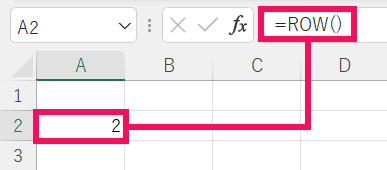
開始セルより上にセルがある場合は、そのセルの数だけマイナスします。たとえば開始セルより上に1セルある場合は、=ROW()-1とします。あとは右下の■を終了セルまでドラッグすれば、ドラッグした数だけ連番が振られます。
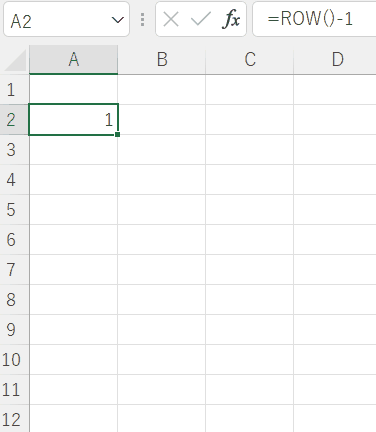
方法4:COLUMN関数を使う
列を削除しても連番が維持されるようにしたい場合は、COLUMN関数を使う方法がおすすめです。
COLUMN関数(カラム関数)は、範囲の列番号を返す関数です。
COLUMN([範囲])
- 範囲(省略可)
- 列番号を求めたい範囲を指定する。省略するとCOLUMN関数が入力されたセルの列番号が返される。
COLUMN関数を使って連番を振るには、まず連番の開始セルに=COLUMN()と入力します。
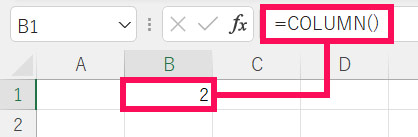
開始セルより左にセルがある場合は、そのセルの数だけマイナスします。たとえば開始セルより左に1セルある場合は、=COLUMN()-1とします。あとは右下の■を終了セルまでドラッグすれば、ドラッグした数だけ連番が振られます。

方法5:SEQUENCE関数を使う
複数行・複数列に連番を振りたい場合は、SEQUENCE関数を使う方法がおすすめです。
SEQUENCE関数(シークエンス関数)は、連続した数値の一覧を生成する関数です。
SEQUENCE(行, [列], [開始], [目盛り])
- 行(必須)
- 連続数値を表示する行数を指定する。
- 列(省略可)
- 連続数値を表示する列数を指定する。省略すると「1」として処理される。
- 開始(省略可)
- 連続数値の開始値を指定する。省略すると「1」として処理される。
- 目盛り(省略可)
- 連続数値の増分値を指定する。省略すると「1」として処理される。
(例)A1~E3の範囲(3行×5列)に1からの連番を振る。
A1に=SEQUENCE(3,5)と入力します。これでA1を基準とした3行×5列(A1~E3)に連番が振られます。
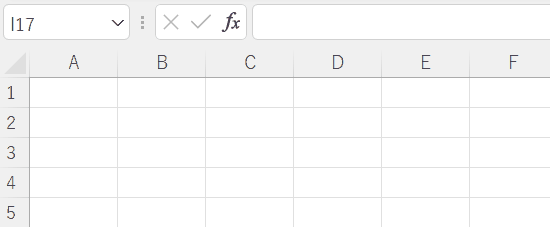
Excelで飛び飛びに数字の連番を振る方法
Excelで飛び飛びに数字の連番を振る方法を、以下の2パターンに分けてご紹介します。
- 1行おきに連番を振る
- 空白飛ばしで連番を振る
1行おきに連番を振る
1行おきに連番を振るには、まず連番の開始セルに最初の数字を入力し、次のセルを空白にします。あとは2つのセルを選択した状態で右下の■を終了セルまでドラッグすれば、1行おきに連番が振られます。
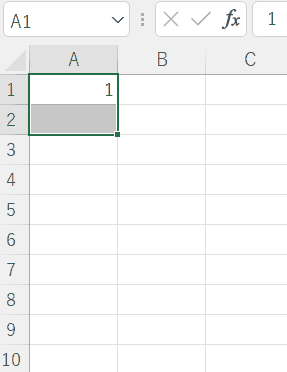
2行おきに連番を振りたい場合は空白セルを2個作るといったように、空けたい分だけ空白セルを作るのがポイントです。
空白飛ばしで連番を振る
空白飛ばしで連番を振るには、IF関数とCOUNTA関数を使います。
IF関数(イフ関数)は、条件を満たす場合と満たさない場合とで処理を変える関数です。
IF(論理式, 真の場合, 偽の場合)
- 論理式(必須)
- 条件を指定する。
- 真の場合(必須)
- 条件を満たす場合の処理を指定する。
- 偽の場合(必須)
- 条件を満たさない場合の処理を指定する。
COUNTA関数(カウントエー関数)は、空白ではないセルの個数を求める関数です。
COUNTA(値1, [値2], …)
- 値1(必須)
- 検索する範囲を指定する。
- 値2(省略可)
- 検索する追加の範囲を指定する。
なお、「値」は最大255個まで指定できます。
(例)B1から下に値が入力されている場合、同じ行のA列に連番を振る。
A1に=IF(B1<>"",COUNTA($B$1:B1),"")と入力し、右下の■を終了セルまでドラッグします。これで空白飛ばしで連番が振られます。
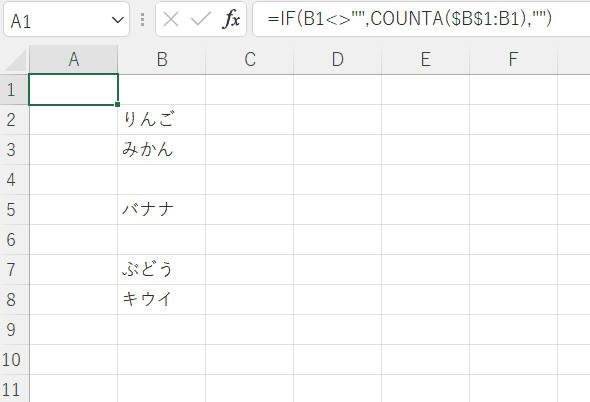
Excelで大量にコピーするときのコツ
たとえば、A2の数式をA1001までドラッグでコピーするのはちょっとたいへんです。こんなときは、「名前ボックス」を使いましょう。
名前ボックスを使ってコピーするには、まずコピー元のセルを選択して[Ctrl]+[C]でコピーします。
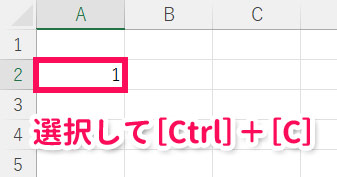
名前ボックスにコピー先の範囲を「始点セル:終点セル」の形で入力して[Enter]で確定します。
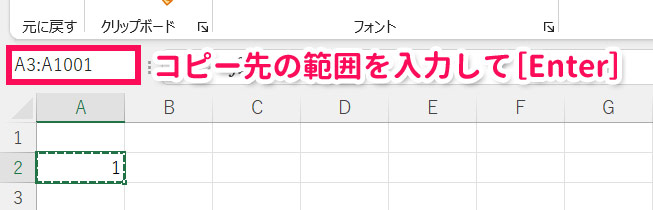
コピー先の範囲が自動で選択されたことを確認して[Ctrl]+[V]で貼り付けます。
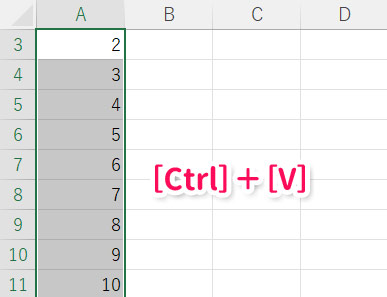
これで指定した範囲にコピーされます。ドラッグでコピーするよりはるかに速いです。
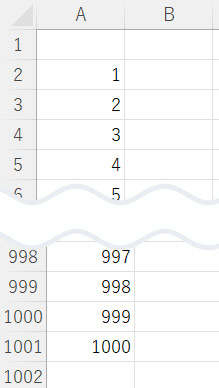
まとめ
今回は、Excelで数字の連番を振る方法をご紹介しました。
続けて連番を振りたいときや、飛び飛びで連番を振りたいときは、ぜひこの記事を参考にしてみてくださいね。